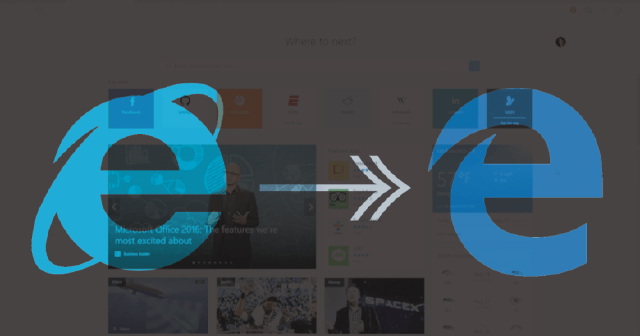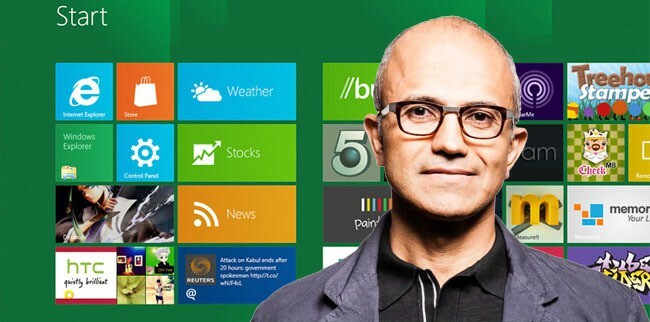När det gäller att arbeta på en dator, oavsett om det är av professionella eller personliga skäl, disk utrymme verkar aldrig vara tillräckligt, oavsett hur stor vår hårddiskar är.
Det är sant att du alltid kan köpa en extern, inte alla har råd med en. Med detta sagt är det viktigt att använda varje bit av det du har.
Du kan också välja något bra verktyg för diskhantering för att frigöra utrymme, men de är också ofta betala-för-användning.
Reserverad lagring kan nu användas igen
Men saker håller på att förändras för Windows 10 användare. Reserverad lagring är en relativt ny funktion som kom med uppdateringen i maj 2019. Syftet med denna funktion är att reservera en del av disken för framtida uppdateringar och drivrutiner.
Även om konceptet i sig är bra tar det fortfarande utrymme som inte används förrän en verklig uppdatering. Det verkar dock som att Reserverad lagring inte är en systempartition och det kan inaktiveras genom att redigera din Windows-registret.
Notera: Registerredigeraren är ett kraftfullt verktyg som används för att modifiera, skapa och ta bort känsliga Windows-filer. Felaktig redigering eller radering av en skyddad nyckel kan göra ditt system helt oanvändbart.
Saker håller på att förändras eftersom Windows 10 version 2004 kommer att göra det lättare för administratörer och vanliga användare att hantera reserverad lagring. Den här nya Windows-versionen kommer att innehålla DISM-alternativ för reserverad lagring.
Detta gör att du kan inaktivera den på dina enheter, och du kan också använda de nya DISM-funktionerna för att kontrollera status för den lagrade lagringen.
Dessutom med hjälp av Kommandotolkenkan användare skriva följande rad för att kontrollera status för den reserverade lagringen:
- DISM.exe / Online / Get-ReservedStorageState
Mer så kan följande kommandon användas för att aktivera och inaktivera användningen av reserverad lagring:
- Aktivera reserverad lagring: DISM.exe / Online / Set-ReservedStorageState / State: Enabled
- Inaktivera reserverad lagring: DISM.exe / Online / Set-ReservedStorageState / State: Disabled
Vad tycker du om den här extra kontrollen som Microsoft ger användarna? Låt oss veta vad du tycker genom att lämna ett meddelande i kommentarfältet nedan.